
Na hollywoodských střihačských studiích je něco nepopiratelně skvělého. Pamatuji si, že jsem jeden viděl v časopise jako dítě a chtěl jsem si s ním hrát. Pomyšlení na to, jak skvělé by bylo zjistit, co všechny ciferníky udělaly, a upravit Hollywoodské trháky. Nikdy jsem to nedělal v Hollywoodu, ale pamatuji si svou první editační konzoli. Zakoupeno na hlavní ulici mi umožnilo propojit 2 přehrávače videorekordérů a mít posuvník stmívání a stírání pro video. Měl dokonce zvukový fader, který mi umožňoval (překvapivě) zeslabovat zvuk. V té době to bylo úžasné! Pomocí této konzole jsem natočil spoustu skateboardových videí.
Očividně jsme všechno přešli na digitální, ale na používání knoflíků a koleček k úpravám je něco, co se mi vždy líbilo. Takže, když jsem dostal příležitost vyzkoušet Loupedeck+, skočil jsem po šanci si s ním vyzkoušet.
Co to je?
Jednoduše řečeno, Loupedeck+ je konzole pro úpravu fotografií velikosti klávesnice. Hlavní editační funkce se ovládají pomocí řady knoflíků a tlačítek.
Loupedeck začal život na Indiegogo. Původní Loupedeck byl prodáván jako konzole pro úpravu fotografií pouze pro Lightroom. S Loupedeck+ se však stalo mnohem více. Nová verze má také podporu pro několik různých softwarových platforem.
Toto zařízení je stále zaměřeno především na uživatele Adobe, s podporou většiny Creative Suite. K dispozici je také podpora pro Apple Final Cut a Aurora HDR a je také v současné době ve fázi beta testování s Capture One Pro, což je moje preferovaná volba editoru fotografií.
Po vybalení
Co se týče vzhledu, je krásně zabalený. To však nic neznamená, pokud samotný produkt není na špičkové úrovni. Loupedeck však rozhodně ano. Přestože je celý plastový, vše je pevné a vypadá, že vydrží i dlouhodobé používání. Jedinou výjimkou je ovládací kolečko, které je ve srovnání se zbytkem zařízení trochu chatrné.
Co se týče tlačítek, při psaní poznámek pokládám za to, že jsou mačkaná, ale pevná. Stále si myslím, že je to nejlepší způsob, jak je popsat. Je zde také pěkný malý detail pro kabel pro připojení Loupedeck. Jsou zde drážky, které vám umožňují umístit jej tak, aby pracoval s nastavením vašeho počítače. Není to nic, co by narušovalo dohody, ale pozornost věnovaná detailům, jako je tato, má tendenci ukázat, že tvůrcům záleží na koncovém uživateli.

Loupedeck + je dobře postavený kromě ovládacího kolečka. Jen mi to připadá trochu chatrné. Nicméně při používání byl zatím bezchybný.
Začínáme nastavení
Jakmile svůj Loupedeck rozbalíte, další fází je jeho nastavení. Chcete-li to provést, musíte nainstalovat software Loupedeck. Toto je jednoduché stažení z webu Loupedeck, které vám pak umožní přizpůsobit Loupedeck vašim specifickým úpravám.
Zatím jsem to nechal jako standardní, ale rozhodně vidím, že se na to znovu podívám, abych to doladil podle toho, jak upravuji.
Jakmile máte nainstalovaný software, je to stejně jednoduché jako výběr softwaru, se kterým chcete loupedeck používat, a můžete jít. Loupedeck má řadu průvodců pro každý software, se kterým je kompatibilní. Doporučuji je mít po ruce, zvláště při použití jiného softwaru než Lightroom. I když máte Lightroom, stojí za to mít poblíž, abyste viděli, po jakých doplňcích můžete sáhnout.
Skutečnost, že samotná uživatelská příručka pro Lightroom má 31 stránek, vám napoví, jaká úroveň přizpůsobení je možná.
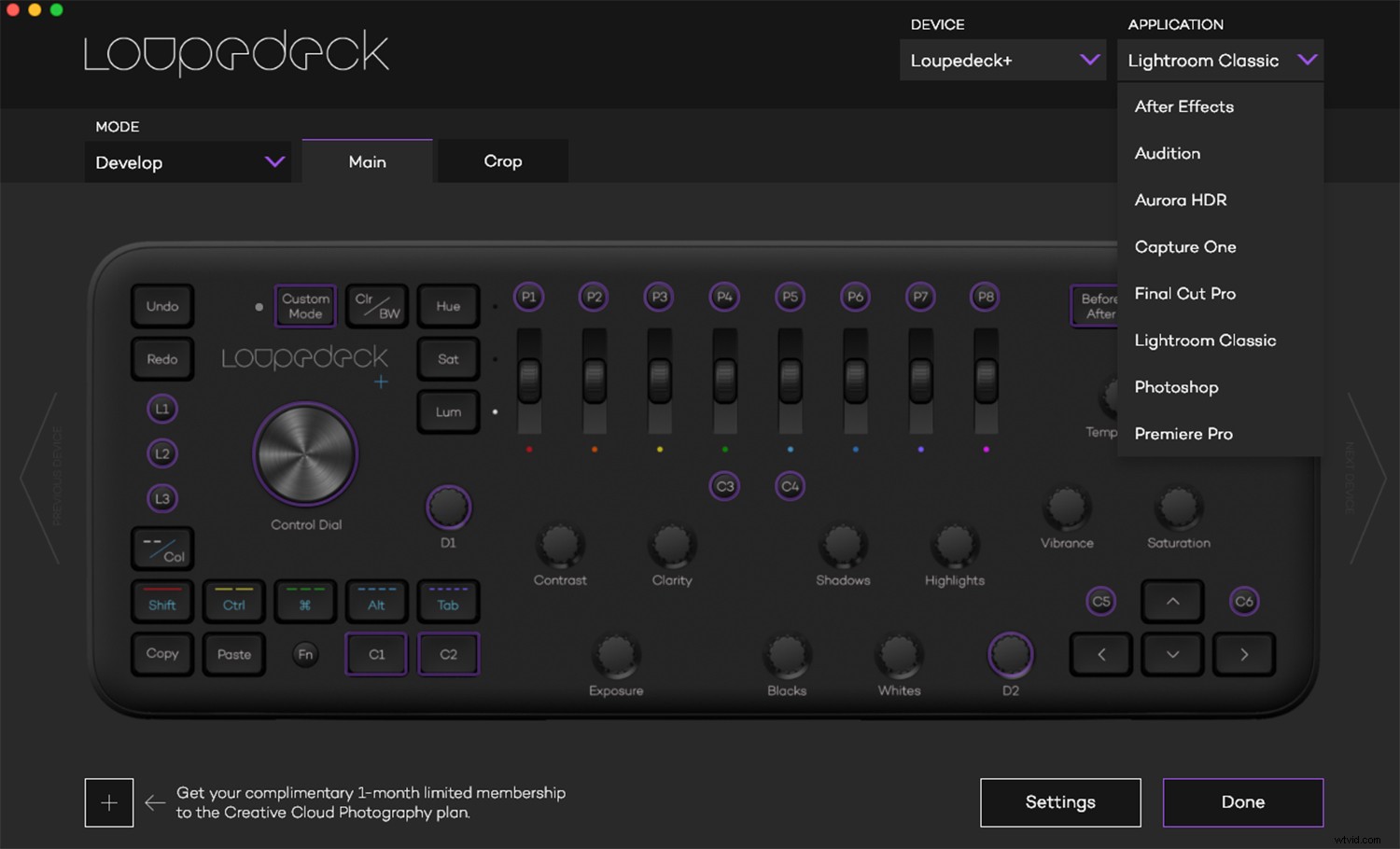
Chcete-li začít s Loupedeck+, musíte si stáhnout software z webu Loupedeck. Po instalaci si vyberte svůj software a můžete jít.
Křivka učení
Křivka učení se skládá ze dvou částí; zvyknout si na Loupedeck z běžného editačního postupu a jak Loupedeck zkracuje křivku učení softwaru.
Abych to otestoval, přiměl jsem svou ženu, aby použila Loupedeck k práci na svatbě, kterou jsme nedávno točili. Obvykle pomáhá s výběrem, ale má velmi omezené zkušenosti s úpravami. Zvládne trochu upravit expozici, ale to je vše.
Dal jsem ji do Loupedeck a požádal jsem ji, aby zkusila upravit obrázky, o kterých si myslela, že potřebují práci. Asi po 2 minutách mého vysvětlování zařízení začala. Uběhly další dvě minuty, než vysvětlila, jak skvělé to bylo.
Tím, že odpadla nutnost prohledávat nabídky (v našem případě Capture One), mohla upravovat fotografie snadno a bez nutnosti neustálého připomínání umístění tlačítek nebo posuvníků. Díky tomu experimentovala více a během hodiny se cítila naprosto sebevědomě pomocí Loupedeck.
Pro začátečníky to značně usnadní proces učení se editaci (zejména v Lightroomu). Vše je po ruce a rozvržení usnadňuje začátečníkům experimentovat. Mohou používat více funkcí programu, aniž by si museli pamatovat umístění v nabídkách.
Pro mě, jako pokročilého uživatele Capture One, byla křivka učení trochu strmější. Přiložil jsem to k Capture One, který je v současné době ve fázi beta testování. Při úpravách jsem si potřeboval zvyknout na některé zvláštnosti, jako je použití nástroje pro vyvážení barev.
Je zde také skutečnost, že při každodenním používání softwaru získáváte svalovou paměť z klávesových zkratek, které používáte nejčastěji. Přechod na číselníky chvíli trvá, než si zvyknete.
Mám pocit, že i pro uživatele Lightroom (pro které byl tento balíček navržen) bude změna na Loupedeck znamenat, že vaše úpravy budou pomalejší, dokud se nedostanete na rychlost. Mluvím zde však pouze o hodinách, nikoli dnech.
Loupedeck+ a Lightroom
Samozřejmě jsem chtěl tento test začít s Lightroomem, protože toto je skutečně program, pro který je zařízení určeno. Nyní nejsem uživatelem Lightroomu, takže to, že ho používám, je spíše jako nezkušený editor Lightroom oproti někomu, kdo jej používá každý den.
Nahrál jsem výběr obrázků do katalogu a začal upravovat. Použití Loupedeck bylo zcela intuitivní. Jednoduše jsem začal upravovat obrázky, aniž bych si musel zkoušet pamatovat ovládací místa. Bylo to stejně snadné jako otočit ciferníky s požadovaným jménem. Podle mých zkušeností spolu Loupdeck+ a Lightroom bezchybně spolupracují. Neexistuje žádná prodleva a míra kontroly s každým otočením je perfektní. Vše je po ruce, a pokud zjistíte, že potřebujete něco, co zde není, můžete si software přizpůsobit, dokud vás to nenapadne.
Díky tomu byl proces úprav v Lightroom potěšením a jako hardcore uživatel Capture One je to ta nejvyšší chvála, jakou mu mohu dát.

Je snadné vidět, že Loupedeck+ je navržen s ohledem na uživatele Lightroom.
Loupedeck+ a Capture One Pro
Protože nejsem uživatelem Lightroomu, vydal jsem se cestou testování beta verze, abych vložil Loupedeck do svého každodenního softwaru pro úpravy.
Nyní ve srovnání s Lightroomem jsem zjistil, že úpravy v Capture One Pro jsou neohrabanější záležitostí. Problém je v tom, že ve svém současném stavu beta nenabízí Loupedeck stejnou úroveň funkčnosti. To je něco, na čem Loupedeck pracuje a v současné době hledá zpětnou vazbu od všech uživatelů Capture One, aby pomohl zlepšit zážitek.
Základní úpravy fungují v Capture One naprosto dobře. Nastavení vyvážení bílé a expozice je stejně dobré jako Lightroom. Existují však prvky, jako je resetování úprav, které zde nejsou.
Problém je v tom, že Loupedeck byl navržen s ohledem na Lightroom a Capture One funguje jinak. Nejviditelnějším příkladem jsou tlačítka P1-P8. V Lightroom se tyto přiřazují k předvolbám; v Capture One však jednoduše nejsou nastaveny.
Natáčení Fuji, rád bych to zmapoval na své filmové křivky, kde by bylo skvělé vybrat vzhled mého snímku. V současné době to však není možné. Pro pokročilejší úpravy to může být frustrující a po myši a klávesnici sahám častěji, než bych chtěl.
V žádném případě to není dokonalé a zní to trochu ponuře a ponuře, ale pokud jde o základní úpravy, opravdu to zrychlilo můj pracovní postup. Nyní jsem sestříhal dvě svatby s Loupedeck a rozhodně mi to ušetřilo čas. Také to, že je velmi jednoduché na základní úpravy, skutečně umožnilo mé ženě provádět základní úpravy věcí, jako je expozice.
Při úpravách svatby po ní rovnou sahám. Je to opravdu něco, bez čeho bych po jeho použití nebyl.
Nejlepší na používání Loupedeck+ s Capture One je, že vím, že odsud to může být jen lepší. Jakmile budou přidány nějaké další možnosti a několik věcí vyžehlených z beta testování, mám pocit, že to bude mocný nástroj pro úpravy.
Loupedeck+ a Photoshop
Tady se věci začínají cítit, jako bych používal Loupedeck kvůli tomu. Při úpravě souboru RAW to bylo skvělé, ale poté jsem z jeho používání opravdu necítil žádnou výhodu. Při úpravách ve Photoshopu máte tendenci mnohem více používat myš nebo tablet.
Můžete jej použít pro práci s křivkami, ale musíte pracovat i s myší, a to mi přišlo příliš neohrabané. Jiné věci, jako je přiblížení a oddálení, které jsou namapovány na knoflíky, prostě nefungují tak dobře jako použití prostředního tlačítka myši.
Na rozdíl od použití v Lightroom a Capture One, při práci ve Photoshopu jsem zjistil, že to používám kvůli tomu, spíše než abych sklízel nějaké skutečné výhody. Mám pocit, že Loupedeck+ pracující s více softwarem je dobré. Mám však pocit, že v některých případech je to prostě přidáno pro marketing nad skutečnou funkčnost.
Loupedeck+ a Premiere
Schopnost Loupedecka spolupracovat s Premiere byla něco, co jsem s nadšením vyzkoušel. Nejsem v žádném případě náročný uživatel, ale v Premiere se vyznám a upravuji s ní natolik, abych se považoval za zkušeného.
Použití Loupedeck s Premiere, i když je místo, kde věci zacházejí trochu příliš daleko pro mě. Když jsem to použil k úpravě videa, bylo pro mě příliš těžké zapamatovat si, co všechny funkce dělaly. Mohlo to být způsobeno mým nedostatkem času stráveným v Premiere, ale myslím, že je to víc než to. Při úpravách fotografií jsou věci jako expozice a kontrast stejné bez ohledu na to, jaký program používáte. Úpravy videa však používají zcela jiný jazyk.
Není to tak, že byste se nemohli naučit používat Loupedeck s Premiere. Myslím, že jakmile si zvyknete na to, na co bylo každé tlačítko a číselník namapováno, věci by se opravdu urychlily. Jako někdo, kdo používá software příležitostně, bych si však těžko pamatoval nastavení pro Premiere.
Myslím, že nejlepší způsob, jak to shrnout, je, že pokud si kupujete Loupdeck+ výhradně pro použití Premiere, můžete čelit strmé křivce učení. Mít to jako bonus je pro mě příjemné, i když ve skutečnosti nevidím, že to používám.
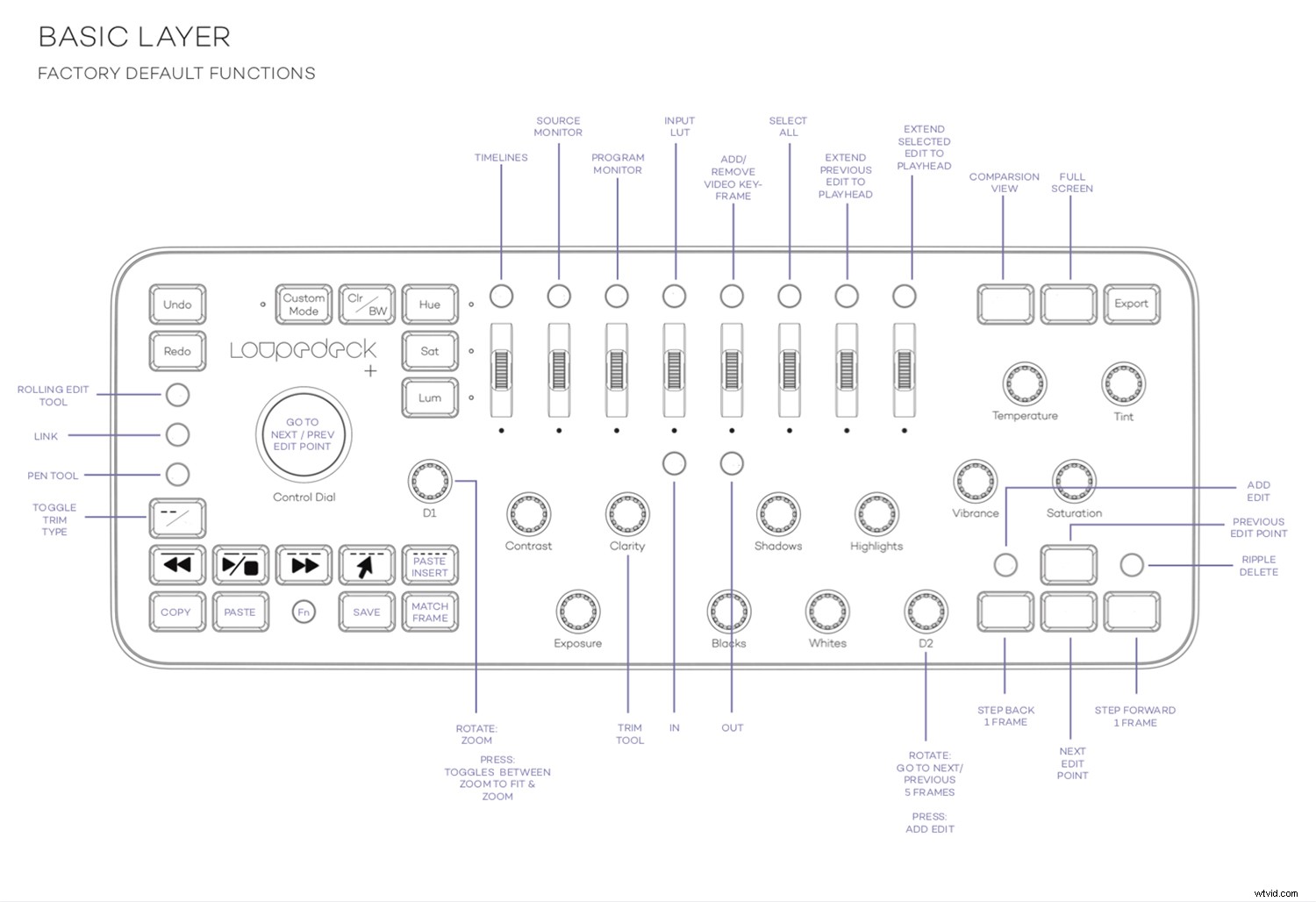
Jak můžete vidět z výše uvedeného rozvržení, Loupedeck není v Premiere tak intuitivní.
Závěr
Je těžké shrnout Loupedeck+.
Někteří to mohou považovat za trik, který si koupíte, ale po několika měsících ho odložíte do skříně, aby se na něj usadil prach. Ale tak to opravdu není. Je to dobře vyrobené, vysoce kvalitní zařízení, které opravdu šetří čas, zejména při základních úpravách.
Při každé úpravě teď používám Loupedeck+. To musí něco vypovídat. Urychlilo to mé úpravy (je potřeba, momentálně jsem pozadu s úpravou svatby a raději píšu tento článek, než abych to dělal). Stále se mi však dost často dostává do ruky po klávesnici nebo myši. Myslím, že nejlepším způsobem je poskytnout tři různé výsledky v závislosti na tom, jaký software používáte.
Pokud jste uživatelem Capture One jako já, může to pro vás být frustrující. Je to skoro tam, blízko k dokonalosti, ale pak jsou tu hloupé maličkosti, které jsou opravdu otravné! Toto je však ve fázi beta testování, což znamená, že se věci stále vylepšují. Jsem si jistý, že se to zlepší. Je jen otázkou, zda jste ochotni platit za něco, co nefunguje tak, jak byste chtěli.
Pokud to používáte na Premiere nebo Final Cut, budete muset strávit nějaký čas s manuálem. Opravdu to není intuitivní, jako je tomu u úprav fotografií. Pokud jste ochotni tomu věnovat čas, jsem si jist, že to urychlí váš pracovní postup. Ptám se však, jak dlouho by trvalo dostat se do tohoto bodu.
Konečně Lightroom. To je stále to, pro co navrhli Loupedeck. Pokud jste uživatelem Lightroomu, určitě bych vám doporučil pořídit si Loupedeck+ – díky němu jsou úpravy mnohem rychlejší. Při používání to fungovalo neuvěřitelně dobře a úpravy v Lightroomu mě bavily. To je opravdu ta nejvyšší pochvala, kterou mohu dát.
Kde však tato konzole skutečně září, je pro nové uživatele. Pokud s úpravami začínáte, nemohu to dostatečně doporučit. Kéž by něco takového existovalo, když jsem začal upravovat. Díky tomu je proces pochopení toho, jak nástroje fungují, mnohem organičtější. Začátečníci budou mít z používání zařízení jako je toto hodně – jen díky němu jsou úpravy intuitivnější. Moje žena dokázala během několika minut upravit mnohem lépe než kdykoli předtím.
V budoucnu budu k úpravám nadále používat Loupedeck+. Možná jsou to jen moje staré způsoby. Možná to znamená, že budu předstírat, že jsem ve střižně filmového studia. Nebo možná je to něco, co jsem si nikdy nemyslel, že bych to chtěl, ale teď nechci přestat používat.
Upřímně řečeno, myslím, že jsou to všechny tři.

